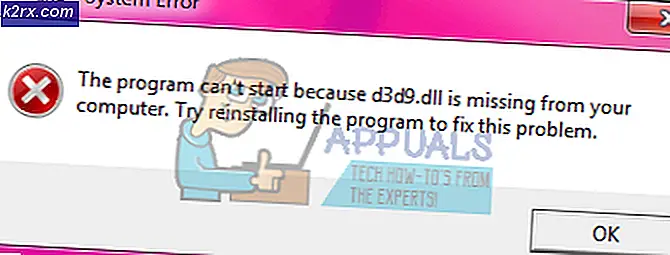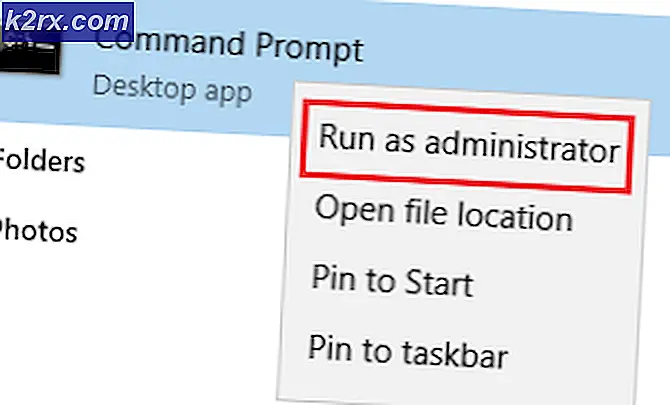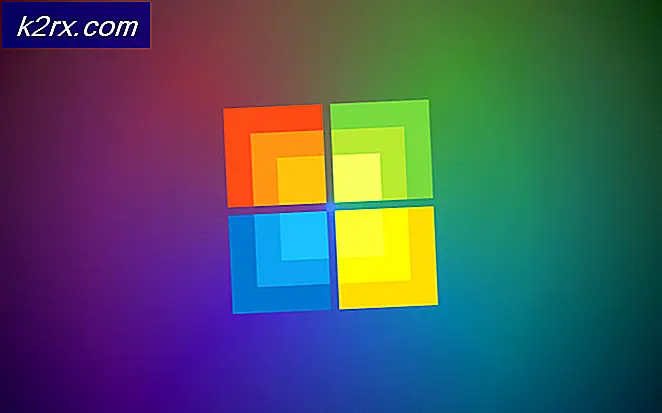Så här återställer du kontakter på iPhone 4/5/6
I den här guiden; Jag kommer att referera iPhone / iPad / iPod som iDevice. När din iDevice-programvara går korrupt (vanligtvis när det automatiskt går in i DFU / Recover Mode) är chansen hög att du kommer att förlora all din data. Det viktigaste av allt är kontakterna; som du inte har råd att förlora.
Lyckligtvis med framstegen i IOS och fördelarna med att vara en Apple-kund; du får iCloud med gratis 5, 00 GB lagring; iCloud är en cloud storage-tjänst som gör det möjligt för apple-användare att lagra data, t.ex. musik, media, kontakter och iOS-program på en hårddisk på fjärrkontrollen (vilket är moln). iTunes som också är gratis är en gammal skolprogramvara, iTunes kan användas för att utföra olika operationer, inklusive att skapa backup av din fullständiga iDevice
I den här guiden; Vi kommer att diskutera båda metoderna för att återställa; det vill säga via iCloud & iTunes. Välj den som passar ditt scenario.
Metod 1: Hämta via iTunes Backup.
1. Anslut din iDevice till datorn via USB-kabeln.
2. Öppna iTunes. Det kommer att upptäckas automatiskt.
3. Från vänstra rutan; under fliken Enhet; högerklicka på din enhet och välj Återställ från säkerhetskopiering. Det här fungerar bara om du någonsin har säkerhetskopierat enheten till den här datorn via iTunes. Om inte då är det dags att göra en säkerhetskopia.
- Observera att genom att göra det raderas alla tidigare data på din enhet och får säkerhetskopieringsdata på din iDevice .
- Om du redan har säkerhetskopierat dina nya kontakter också på iTunes. Tja, du behöver inte oroa dig då eftersom dina nya kontakter kommer att återställas tillsammans med de tidigare säkerhetskopierade kontakterna.
Metod 2: Hämta iPhone kontakter via iCloud.
Med iCloud tillbaka i stan är det naturligtvis ingen som är intresserad av att göra iTunes-säkerhetskopierade dessa dagar. Med lite omsorg kan iCloud göra dina saker lättare att hantera än någonsin. Om du har synkroniserat dina kontakter med iCloud kan dina kontakter enkelt hämtas genom att följa dessa steg:
PRO TIPS: Om problemet är med din dator eller en bärbar dator, bör du försöka använda Reimage Plus-programvaran som kan skanna förvaret och ersätta korrupta och saknade filer. Detta fungerar i de flesta fall där problemet uppstått på grund av systemkorruption. Du kan ladda ner Reimage Plus genom att klicka här1. Gå till Inställningar> iCloud på din enhet.
2. Sväng din kontakt s för att slå på den; när den är på är den grön; om det redan var på svängen avstängdes det en gång och sedan tillbaka för att driva synkroniseringen.
3. När popupen frågar, tryck på Håll på min iPhone
4. Slå på kontakterna genom att gå till Inställningar> iCloud> Kontakter och växla omkopplaren. Ett popup-meddelande kommer att uppmana. Tryck bara på " Merge "
Efter några sekunder kommer du att kunna se alla raderade kontakter tillbaka på din telefon. Om det inte fungerar ska du helt enkelt ta bort ditt iCloud-konto ( Ta inte bort data från iCloud ) och logga sedan in med ditt iCloud-konto igen.
PRO TIPS: Om problemet är med din dator eller en bärbar dator, bör du försöka använda Reimage Plus-programvaran som kan skanna förvaret och ersätta korrupta och saknade filer. Detta fungerar i de flesta fall där problemet uppstått på grund av systemkorruption. Du kan ladda ner Reimage Plus genom att klicka här